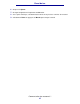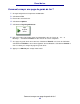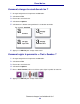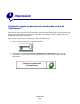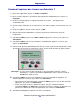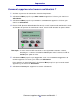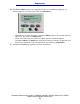Operation Manual
Comment imprimer des travaux à l'aide des fonctions Vérifier l'impression, Différer
l'impression et Répéter l'impression ?
34
Impression
Comment imprimer des travaux à l'aide des fonctions Vérifier
l'impression, Différer l'impression et Répéter l'impression ?
L'option Vérifier l'impression permet d'imprimer la première copie d'un travail d'impression, puis de
maintenir en attente les copies restantes jusqu'à ce que vous poursuiviez l'impression du travail ou
que vous supprimiez celui-ci à l'aide du panneau de commandes de l'imprimante.
L'option Différer l'impression permet de stocker un travail d'impression sur l'imprimante et de
l'imprimer ultérieurement. Par exemple, cette option permet de stocker des formulaires, des feuilles
de calcul ou des présentations employées par plusieurs utilisateurs.
Avertissement : Tous les travaux stockés sur l'imprimante sont perdus lorsque vous la mettez hors
tension ou lorsque vous la réinitialisez.
L'option Répéter le travail permet d'une part d'imprimer le nombre de copies spécifié d'un travail
d'impression et d'autre part de stocker une copie en vue de son impression ultérieure. Elle permet
par exemple d'imprimer aisément plusieurs copies destinées à des présentations, des réunions, ou
encore à la création de prospectus.
Avertissement : Tous les travaux stockés sur l'imprimante sont perdus lorsque vous la mettez hors
tension ou lorsque vous la réinitialisez.
1
Dans votre application, cliquez sur Fichier ➠ Imprimer.
2
Dans la fenêtre Imprimer, sélectionnez votre imprimante multifonction, puis cliquez sur
Propriétés.
3
Choisissez l’onglet Papier et remplacez Format de sortie : par Vérifier
l'impression, Différer l'impression ou Répéter l'impression.
4
Entrez un nom d'utilisateur.
5
Cliquez sur OK. Sur l’écran suivant, cliquez sur OK.
6
Depuis l'imprimante multifonction, accédez au panneau de commandes virtuel de
l'imprimante.
7
Accédez au panneau de commandes virtuel de l'imprimante.
8
Sélectionnez Menu jusqu'à ce que MENU TRAVAIL apparaisse à l'écran, puis choisissez
Sélectionner.
9
Sélectionnez Menu jusqu'à ce que Travaux suspendus apparaisse sur l'affichage, puis
choisissez Sélectionner.